Bukleta izveidošana teksta redaktorā Microsoft Word

- 1732
- 320
- Bernard Rice
Ievads
Kopā ar daudzām noderīgām operācijām teksta redaktorā Microsoft Word jūs varat izveidot bukletu, kas ir standarta A4 formāta lapa, dubultota. Šāda bukleta specializēts dizains informē organizācijas klientus un darbiniekus par plānoto jaunu produktu radīšanu. Patiesībā, radot skaistu modernu bukletu, nepavisam nav viegli, tāpēc jums ir jābūt profesionālām dizaineru prasmēm. Tiesa, parasts lietotājs var būt pietiekams, lai izveidotu vienkāršāku skrejlapu, izmantojot vārdu teksta redaktors. Šajā gadījumā pietiks tikai ar datora pamatzināšanām. Zemāk esošajā rakstā ir sniegta solis -by -step instrukcija, kas veicina vienkāršu, bet iespaidīgu bukletu vārdu.

Bukleta izveidošanas princips
Informācijas lapas izveidošana ar trim kolonnām
Pirmā lieta, kas jādara datora īpašniekam, ir instalēt atbilstošo teksta redaktoru savā datorā, pēc tam izveidojiet jaunu dokumentu, mainot grāmatas orientāciju uz albumu. Šāda veida manipulācijas ir vajadzīgas, lai jūs varētu ierakstīt tekstu, kas neatrisinātu pāri, bet gan pa lapu. Pāreju var veikt, atrodot kategoriju "lapas marķēšana" un nospiežot komandu "Orientācija". Atvērtās sarakstā ir tikai divas pozīcijas, starp kurām jums jāizvēlas opcija “albums”.
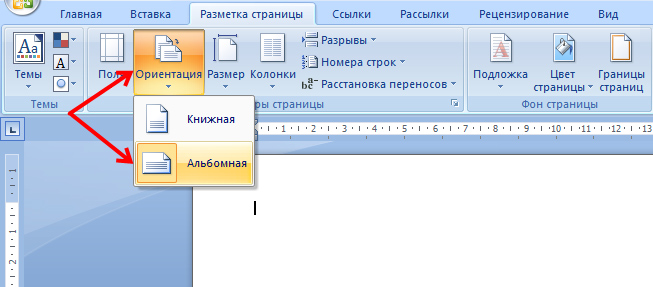
Otrkārt, ja iespējams, tas jāizveido minimālus ievilkumus, kas atrodas gar lapas malām. Neskatoties uz to, ka šo darbību var atstāt novārtā, lietotājam ir labāk darīt visu, kas ieteicams, pretējā gadījumā gatavam izkārtojumam no visām četrām pusēm, kopējās baltās malas atradīsies ļoti neizskatīgs izskats.
Vārda kategorijā “Lapas marķēšana” tiek nodrošināts lauks “lauks”, kas palīdz rediģēt ievilkumu lielumu, šajā sakarā ir jāizvēlas sadaļa “Šaurā”. Izveidotajā bukletā būs lauki, no kuriem katrs nepārsniegs 1,27 cm. "Pielāgojamu lauku" kategorija palīdzēs izveidot vēl mazāku izmēru ievilkumu, ar kuru jūs varat izveidot šāda izmēra lauku. Loga lapā “Lapa” lietotājs var manuāli reģistrēt nepieciešamos izmērus ekrānā.
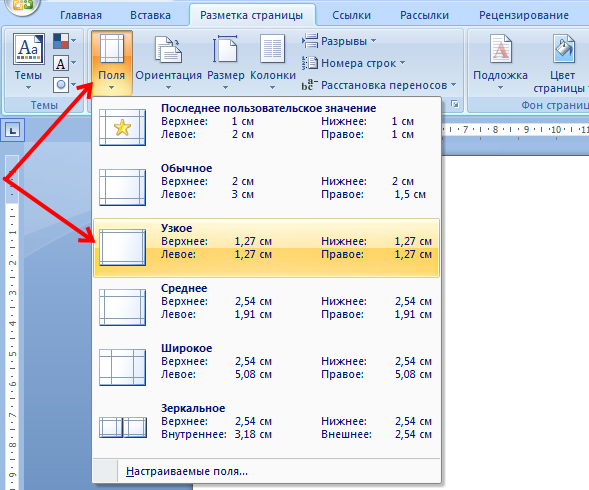
Lai saprastu, kā izveidot bukletu vārdā, jums ir jābūt vismaz minimālām zināšanām, kas palīdz brīvi izmantot datoru. Trešajam solim, lai izveidotu pašu bukletu. Lietotājam jāatrod “kolonnu” kategorija “lapas marķējumā” un viņš izvēlēsies trīs kolonnas. Manipulācijas ar lietotāja ekrānu parādīsies lapa, kas tiks sadalīta trīs vienādās daļās. Jūs varat izsekot dalīšanai, izmantojot lineālu: Piemēram, otro grafiku var aizpildīt tikai pēc tam, kad teksts ir vienmērīgi izvietots visā pirmās kolonnas garumā. Ja par visu lapas garumu nav jāievieto informācija, brīvo vietu var aizpildīt ar spraugām.
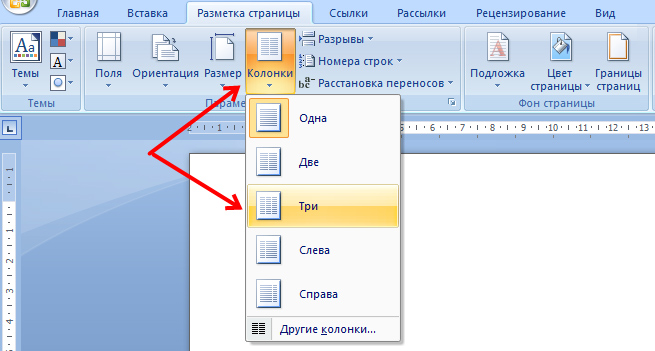
Cita starpā, lai izveidotu bukletu vārdos, nevajadzētu aizmirst par separatora sākotnējo noregulēšanu. Šāda veida rīku var novietot tieši starp bukleta kolonnām. "Kolonnu" kategorija palīdzēs veikt darbību, lietotājam šoreiz būs vajadzīgas "citas kolonnas". Logā, kas atvērts ekrānā, būs iespējams norādīt dažādus bukleta sekundāros iestatījumus, kā arī iespējot funkciju “Divoter”. Tomēr jāatzīmē, ka šis elements parādīsies tikai pēc teksta izvietošanas visās trīs kolonnās. Programmas funkcijas ir tādas, ka tukšā bukletā separators netiks parādīts.
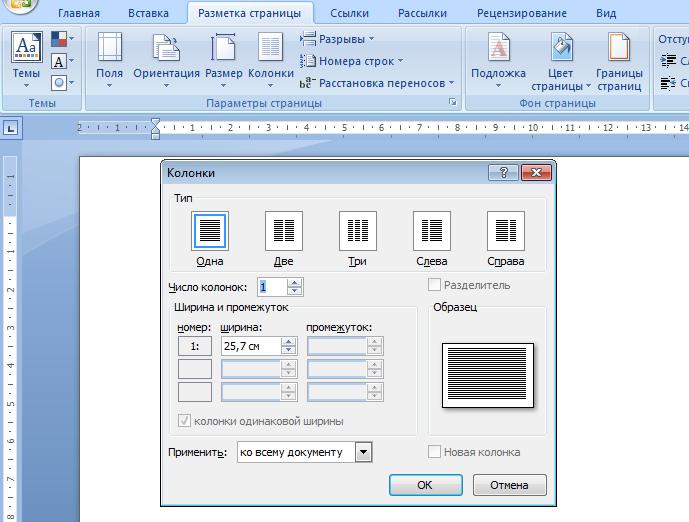
Pēc parametra aktivizēšanas ir nepieciešams formatēt ne tikai skaļruņus, bet arī visas pieejamās nepilnības. Ir svarīgi atcerēties, ka vārdos, veidojot bukletu, katrai kolonnai varat norādīt dažādus izmērus. Ja tiek nodrošināta šāda nepieciešamība, jums jānoņem lodziņš no "vienāda platuma kolonnas" funkcijas un pēc tam manuāli jānorāda katras atsevišķas vienības platums.
Pēc darba veikšanas ir svarīgi neaizmirst par piemēroto iestatījumu saglabāšanu, noklikšķinot uz pogas "OK".
Informācijas lapas izveidošana ar lielu skaitu grafiku
Ja ir jāizveido buklets vārdā nevis ar trim standarta kolonnām, bet ar lielu skaitu grafiku, varat izmantot teksta redaktora daudzfunkcionālas tekstūras palīdzību. Lietotājam jāatrod sadaļa "Kolonnas", pēc tam apakškategorijā "Lapas atzīme" Atrodiet "citas kolonnas". Šī funkcija ļauj iestatīt gandrīz jebkuru diagrammu skaitu. Pēc manipulācijas ir svarīgi uzturēt piemērotos iestatījumus.
Secinājums
Microsoft Word daudzfunkcionāla programmatūras produkts ļauj jums izveidot vienkāršus, bet drīzāk oriģinālus izkārtojumus, kuriem nav vajadzīgas īpašas dizaina prasmes. Viss, kas lietotājam ir vajadzīgs, ir pati programma un zināšanas par tā funkcionalitāti.

